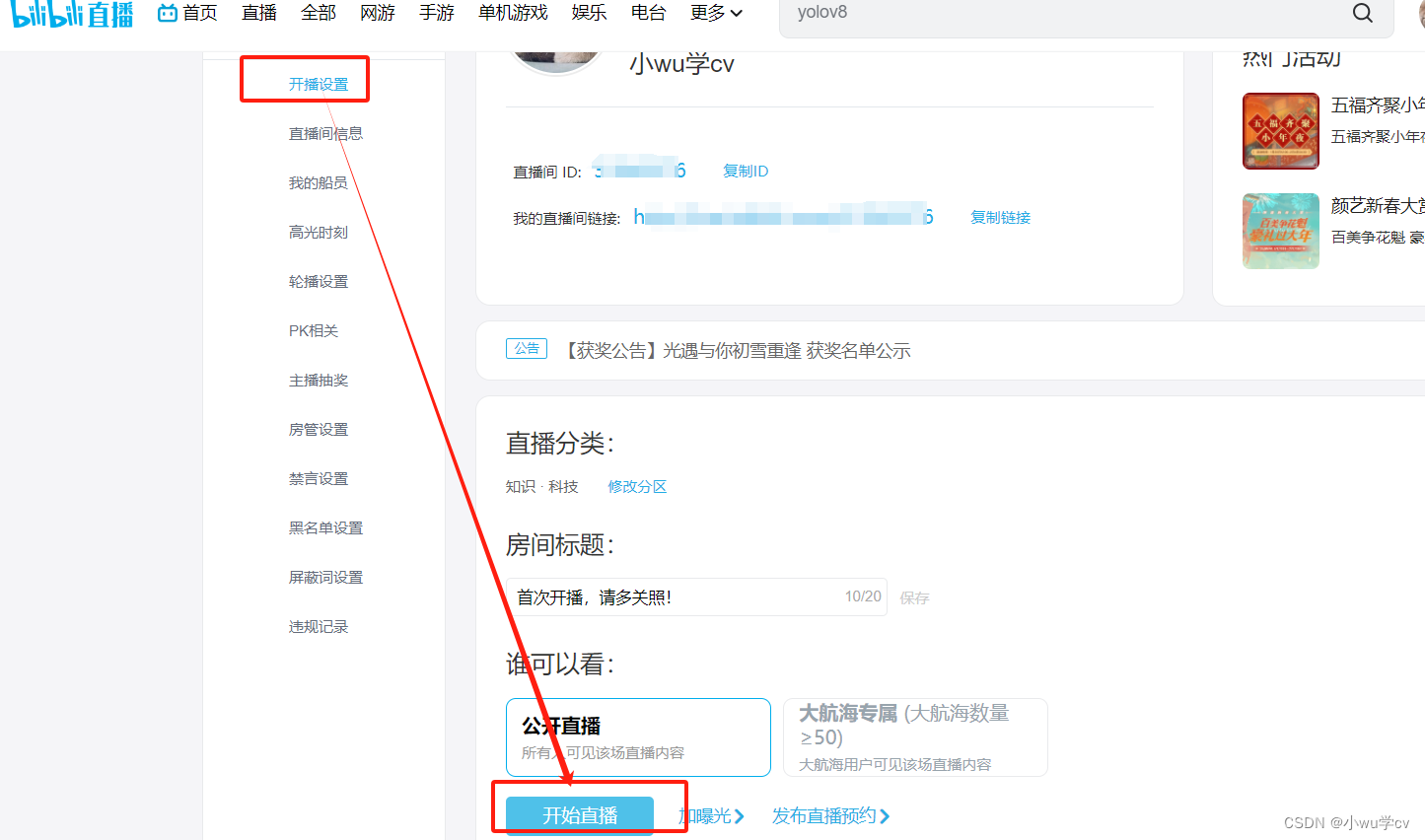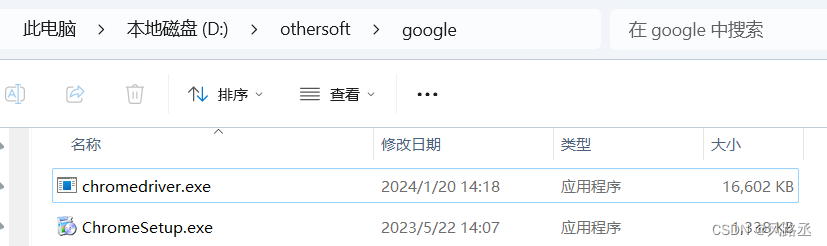文章目录
前言
FFmpeg 有三个作用不同的工具软件 ffmpeg.exe,ffplay.exe,ffprobe.exe,本文主要讲讲这些工具软件的使用方法。
一、ffmpeg 常用命令
ffmpeg 在做音视频编解码时非常方便,所以很多场景下转码使用的是 ffmpeg,通过 ffmpeg -help 命令操作可以看到 ffmpeg 常见的命令大概分为六部分:
D:Worktest>ffmpeg -help
ffmpeg version 6.0-essentials_build-www.gyan.dev Copyright (c) 2000-2023 the FFmpeg developers
built with gcc 12.2.0 (Rev10, Built by MSYS2 project)
configuration: --enable-gpl --enable-version3 --enable-static --disable-w32threads --disable-autodetect --enable-fontconfig --enable-iconv --enable-gnutls --enable-libxml2 --enable-gmp --enable-bzlib --enable-lzma --enable-zlib --enable-libsrt --enable-libssh --enable-libzmq --enable-avisynth --enable-sdl2 --enable-libwebp --enable-libx264 --enable-libx265 --enable-libxvid --enable-libaom --enable-libopenjpeg --enable-libvpx --enable-mediafoundation --enable-libass --enable-libfreetype --enable-libfribidi --enable-libvidstab --enable-libvmaf --enable-libzimg --enable-amf --enable-cuda-llvm --enable-cuvid --enable-ffnvcodec --enable-nvdec --enable-nvenc --enable-d3d11va --enable-dxva2 --enable-libvpl --enable-libgme --enable-libopenmpt --enable-libopencore-amrwb --enable-libmp3lame --enable-libtheora --enable-libvo-amrwbenc --enable-libgsm --enable-libopencore-amrnb --enable-libopus --enable-libspeex --enable-libvorbis --enable-librubberband
libavutil 58. 2.100 / 58. 2.100
libavcodec 60. 3.100 / 60. 3.100
libavformat 60. 3.100 / 60. 3.100
libavdevice 60. 1.100 / 60. 1.100
libavfilter 9. 3.100 / 9. 3.100
libswscale 7. 1.100 / 7. 1.100
libswresample 4. 10.100 / 4. 10.100
libpostproc 57. 1.100 / 57. 1.100
Hyper fast Audio and Video encoder
usage: ffmpeg [options] [[infile options] -i infile]... {[outfile options] outfile}...
Getting help:
-h -- print basic options
-h long -- print more options
-h full -- print all options (including all format and codec specific options, very long)
-h type=name -- print all options for the named decoder/encoder/demuxer/muxer/filter/bsf/protocol
See man ffmpeg for detailed description of the options.
Print help / information / capabilities:
-L show license
-h topic show help
-? topic show help
-help topic show help
--help topic show help
-version show version
-buildconf show build configuration
-formats show available formats
-muxers show available muxers
-demuxers show available demuxers
-devices show available devices
-codecs show available codecs
-decoders show available decoders
-encoders show available encoders
-bsfs show available bit stream filters
-protocols show available protocols
-filters show available filters
-pix_fmts show available pixel formats
-layouts show standard channel layouts
-sample_fmts show available audio sample formats
-dispositions show available stream dispositions
-colors show available color names
-sources device list sources of the input device
-sinks device list sinks of the output device
-hwaccels show available HW acceleration methods
Global options (affect whole program instead of just one file):
-loglevel loglevel set logging level
-v loglevel set logging level
-report generate a report
-max_alloc bytes set maximum size of a single allocated block
-y overwrite output files
-n never overwrite output files
-ignore_unknown Ignore unknown stream types
-filter_threads number of non-complex filter threads
-filter_complex_threads number of threads for -filter_complex
-stats print progress report during encoding
-max_error_rate maximum error rate ratio of decoding errors (0.0: no errors, 1.0: 100% errors) above which ffmpeg returns an error instead of success.
Per-file main options:
-f fmt force format
-c codec codec name
-codec codec codec name
-pre preset preset name
-map_metadata outfile[,metadata]:infile[,metadata] set metadata information of outfile from infile
-t duration record or transcode "duration" seconds of audio/video
-to time_stop record or transcode stop time
-fs limit_size set the limit file size in bytes
-ss time_off set the start time offset
-sseof time_off set the start time offset relative to EOF
-seek_timestamp enable/disable seeking by timestamp with -ss
-timestamp time set the recording timestamp ('now' to set the current time)
-metadata string=string add metadata
-program title=string:st=number... add program with specified streams
-target type specify target file type ("vcd", "svcd", "dvd", "dv" or "dv50" with optional prefixes "pal-", "ntsc-" or "film-")
-apad audio pad
-frames number set the number of frames to output
-filter filter_graph set stream filtergraph
-filter_script filename read stream filtergraph description from a file
-reinit_filter reinit filtergraph on input parameter changes
-discard discard
-disposition disposition
Video options:
-vframes number set the number of video frames to output
-r rate set frame rate (Hz value, fraction or abbreviation)
-fpsmax rate set max frame rate (Hz value, fraction or abbreviation)
-s size set frame size (WxH or abbreviation)
-aspect aspect set aspect ratio (4:3, 16:9 or 1.3333, 1.7777)
-display_rotation angle set pure counter-clockwise rotation in degrees for stream(s)
-display_hflip set display horizontal flip for stream(s) (overrides any display rotation if it is not set)
-display_vflip set display vertical flip for stream(s) (overrides any display rotation if it is not set)
-vn disable video
-vcodec codec force video codec ('copy' to copy stream)
-timecode hh:mm:ss[:;.]ff set initial TimeCode value.
-pass n select the pass number (1 to 3)
-vf filter_graph set video filters
-b bitrate video bitrate (please use -b:v)
-dn disable data
Audio options:
-aframes number set the number of audio frames to output
-aq quality set audio quality (codec-specific)
-ar rate set audio sampling rate (in Hz)
-ac channels set number of audio channels
-an disable audio
-acodec codec force audio codec ('copy' to copy stream)
-ab bitrate audio bitrate (please use -b:a)
-af filter_graph set audio filters
Subtitle options:
-s size set frame size (WxH or abbreviation)
-sn disable subtitle
-scodec codec force subtitle codec ('copy' to copy stream)
-stag fourcc/tag force subtitle tag/fourcc
-fix_sub_duration fix subtitles duration
-canvas_size size set canvas size (WxH or abbreviation)
-spre preset set the subtitle options to the indicated preset
ffmpeg 信息查询部分主要参数:
其中通过 ffmpeg –help 查看到的 help 信息是基础的信息,如果想获得高级参数部分,可以通过使用 ffmpeg –help long 参数来查看,如果希望获得全部的帮助信息,可以同过使用 ffmpeg –help full 参数来获得。
通过 -L 参数,可以看到 ffmpeg 目前所支持的 license 协议,通过 -version 查看 ffmpeg 的版本,这里所查看的版本, 是详细的版本,包含 libavformat、libavcodec、libavutil、libavfilter、libswscale、libswresample 的版本。
有时候使用 ffmpeg 转码,发现无法解析视频文件,或者无法生成视频文件,报一些不支持生成对应的视频文件的错误,这个时候就需要查看当前使用的 ffmpeg 是否支对应的视频文件格式,需要使用 ffmpeg -formats 来查看。
封装格式/解封装格式如下图:
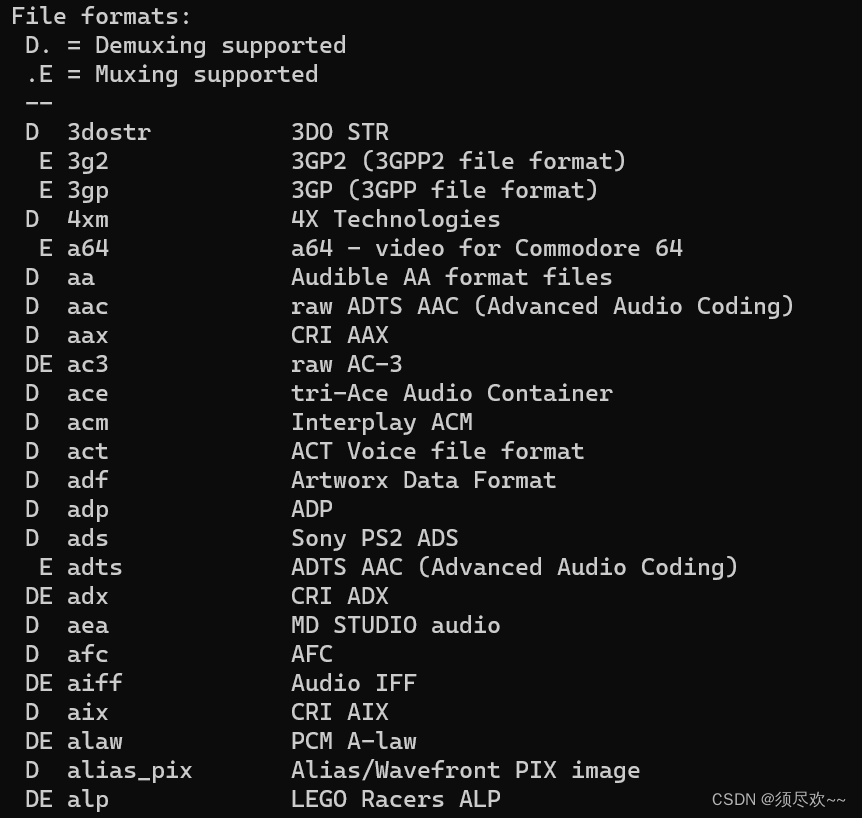
注:因列表比较长,因此只截取一部分
在上面输出的内容中,分为三部门:
1、ffmpeg 的封装转换
- Avformat
- Avcodec
- Avutil
FFmpeg 的封装转换部分,主要是通过 libavformat 这部分来完成的功能,通过 libavformat 库进行 mux 和 demux 操作,多媒体文件的格式有很多种,但是还是有好多 demux 与 mux 的操作参数是公用的,下面来详细介绍一下这些公用的参数:
avioflags:format 的缓冲设置,默认为 0,就是有缓冲;direct:无缓冲状态;probesize:获得文件内容的大小;formatprobesiz:设置一个获得文件内容的大小来解析文件的 format;fflags: 设置读取或者写出的格式的形式的标签,分为多种方式:flush_packets,ignidx,genpts,nofillin,noparse,igndts,discardcorrupt,sortdts,keepside,fastseek,latm,nobuffer,bitexact
下面针对这些 format 读写方式进行一一详解:
AVPacket(压缩的 h264/aac),AVFrame(原始未压缩:yuv,pcm)
flush_packets:立即将 packets 数据刷新入文件中;genpts:输出是产生 pts; //pts, presentation timestamp, dts:decoding timestampnofillin:不填写可以精确计算缺失的值;igndts:忽略 dts;discardcorrupt:丢弃损坏的帧;sortdts:尝试以 dts 的顺序为准输出;keepside:不合并数据;fastseek:快速 seek,但是不够精确;latm:设置 RTP MP4_LATM 生效;nobuffer:直接读取或者写出,不存 buffer;bitexact:不写入随机或者不稳定的数据;seek2any:支持随意 seek,这个 seek 可以不以 keyframe 为参考;analyzeduration:指定解析媒体所需要花销的时间,这里设置的值越高,解析的越准确,如果在直播中为了降低延迟, 这个可以设置得低一些;codec_whitelist:设置可以解析的 codec 的白名单;format_whitelist:设置可以解析的 format 的白名单;
2、ffmpeg 的编转码
FFmpeg 的编解码部分主要是通过 libavcodec 这个库来完成的功能,通过 libavcodec 库进行 encode 与 decode 操作,多媒体的编码格式种类很多,但是还是有好多基本的操作参数是共同可以设置的,下面来详细介绍一下这些公用的参数:
通过查看 ffmpeg 的 help full 参数可以看到 AVCodecContext AVOptions,在这个选项下面的所有参数均为编解码可以使用的参数:
b:设置音频与视频码率,可以认为是音视频加起来的码率,默认为 200k;使用这个参数可以根据b:v设置视频码率,b:a设置音频码率;ab:设置音频的码率, 默认是 128k;g:设置视频 GOP 大小,关键帧间隔,默认是 12 帧一个 gop;//r:帧率,比如 25 帧一个 gopar:设置音频采样率,默认为 0;ac:设置音频通道数,默认为 0;bf:设置非 B 帧之间的 B 帧个数,默认为 0; // Ibbpbbpbbp, Ippppppppmaxrate:最大码率设置,与 bufsize 一同使用即可, 默认为 0;minrate:最小码率设置,配合 maxrate 与 bufsize 可以设置为 CBR 模式,平时基本没用, 默认为 0;bufsize:设置控制码率的 buffer 的大小,默认为 0;keyint_min:设置最小 IDR 帧间隔,默认为 25;// I 帧,IDR 帧不同;sc_threshold:设置场景切换支持,默认为 0;me_threshold:设置运动估计阀值,默认为 0;mb_threshold:设置宏块阀:threshold 值, 默认为 0;profile:设置音视频的 profile,默认为 -99;level:设置音视频的 level,默认为 -99;imecode_frame_start:设置 GOP 帧的开始时间, 需要在 non-drop-frame 默认情况下使用;channel_layout:设置音频通道的布局格式;threads:设置编解码等工作的线程数;
3、ffmpeg 的基本编转码原理
ffmpeg 工具主要用途为编码、解码和转码,常用 ffmpeg 做的为转码操作,使用 ffmpeg 转码主要原理为:
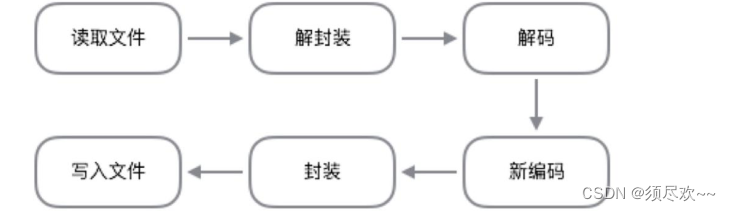
二、ffprobe 常用参数
ffprobe 常用参数比较多, 可以用过 ffprobe --help 来查看详细的信息.
ffprobe -show_packets "input_file":查看的多媒体包信息使用 PACKET 标签所包括起来, 其中包含的信息主要如下:
codec_type:多媒体类型,例如视频包,音频包等;stream_index:多媒体的 stream 索引;pts:多媒体的显示时间值;//presentation timestamppts_time:根据不同格式计算过后的多媒体的显示时间;dts:多媒体解码时间值; //decoding timestampduration:多媒体包占用的时间值;duration_time:根据不同格式计算过后的多媒体包占用的时间值;size:多媒体包的大小;pos:多媒体包所在的文件偏移位置;flags:多媒体包标记,关键包与非关键包的标记;
1、show_format
除了 packets 与 data 外,ffprobe 还可以分析多媒体的封装格式,通过 show_format 参数可以查看多媒体的封装格式,封装格式使用 FORMAT 标签括起来显示:
ffprobe -show_format "input_file"
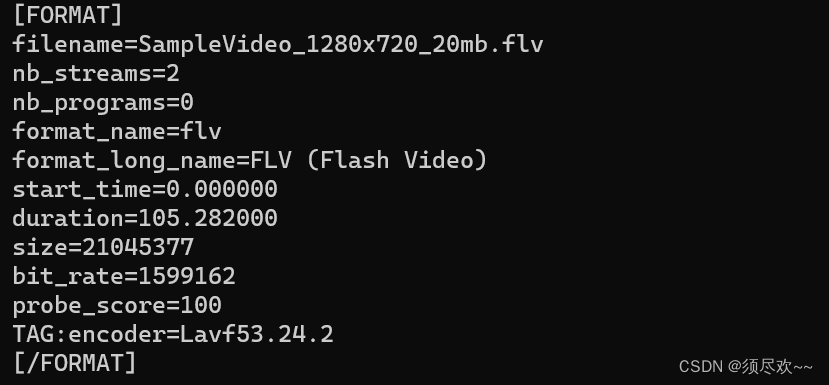
通过读取 format 信息,可以看到这个视频文件有两个流通道,起始时间是 0.000000,长度为 105.282000,文件大小为 21045377 字节,码率为 1599162 字节每秒。
2、show_frames
通过 ffprobe 的 show_frames 的参数可以查看视频文件中的帧信息, 输出的帧信息使用 FRAME 标签括起来
通过 -show_frames 参数查看到如图的信息, 能够看到每一帧的信息, 下面介绍一下重要的信息:
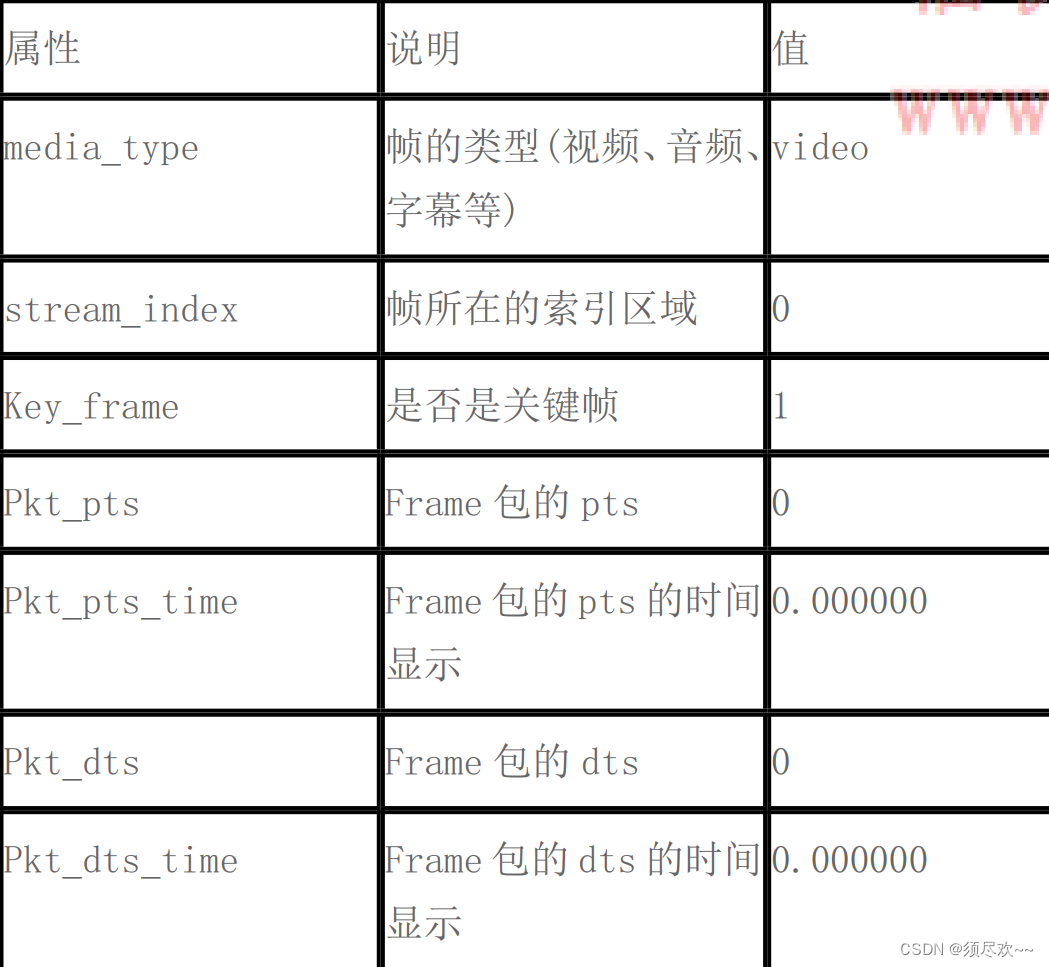
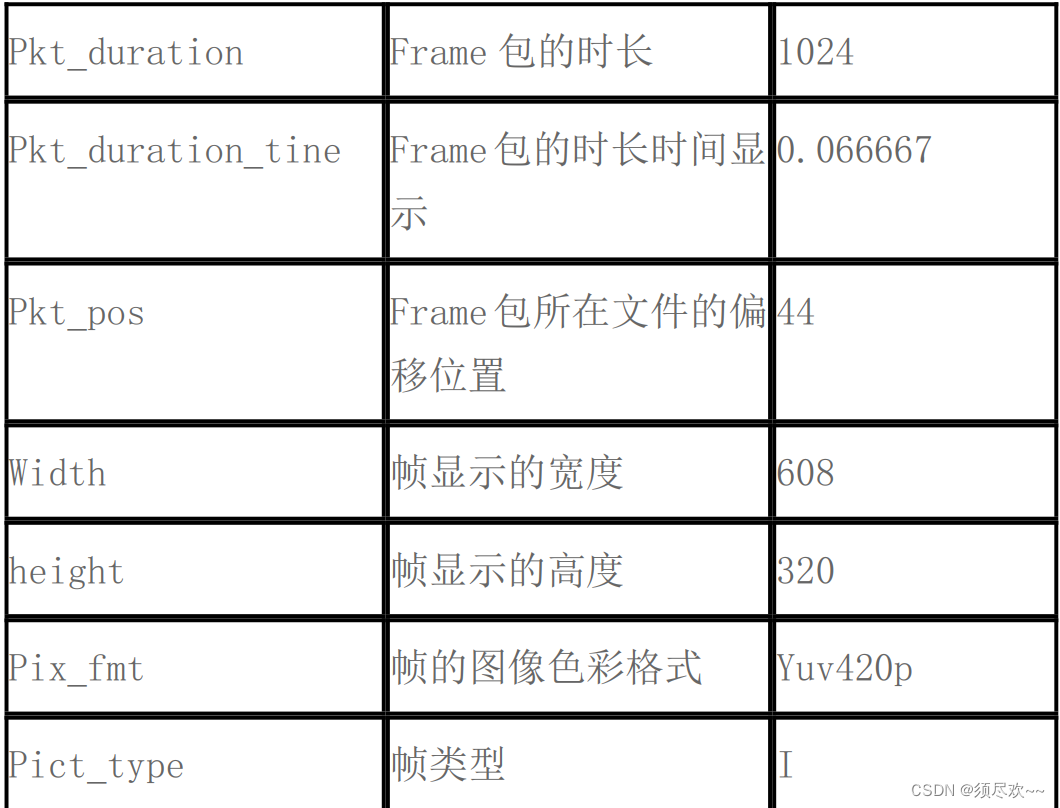
3、show_streams
通过 -show_streams 参数可以查看到多媒体文件中的流信息,流的信息使用 STREAMS 标签括起来:
如图所示,可以看到流的信息:
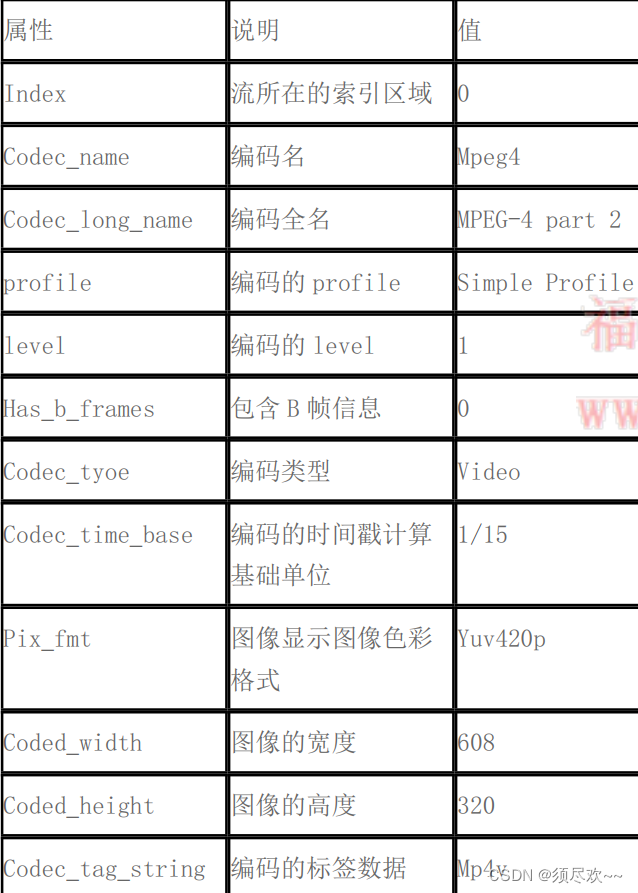
4、print_format
ffprobe 使用前面的参数可以获得到对应的 key-value,但是阅读起来因习惯不同,所以有的人认为方便,有的人认为不方便,这样就需要用到 ffprobe 的 print_format 参数来进行相应的格式输出,下面举几种输出的例子:
ffprobe -show_frames "input_file" -print_format json
5、select_streams
如果只查看音频流或视频流,使用 select_streams 参数即可,例如只查看视频流的 frames 信息
ffprobe -show_frames -select_streams v -of xml "input_file"
三、ffplay 的常用命令
通常使用 ffplay 作为播放器,其实 ffplay 不但可以做播放器,同样可以作为很多图像化音视频数据的分析根据,通过 ffplay 可以看到视频图像的运动估计方向,音频数据的波形等。
1、ffplay 常用参数
ffplay 不仅仅是播放器,同时也是测试 ffmpeg 的 codec 引擎,format 引擎,以及 filter 引擎的工具,并且也可以做可视化的媒体参数分析,可以通过 ffplay –help 进行查看:
常见参数可以手动进行尝试:
- 如果希望从视频的第 30 秒开始播放,播放 10 秒钟的文件,则可以使用如下命令:
ffplay -ss 30 -t 10 input.mp4
- 如果希望视频播放时播放器的窗口显示标题为自定义标题,则使用如下命令:
ffplay -window_title "Hello World, This is a sample" output.mp4
- 使用 ffplay 打开网络直播流,可以使用命令:
2、ffplay 高级参数
通过使用 ffplay –help 参数看到帮助信息比较多,其中包含了高级参数介绍,下面详细介绍一下
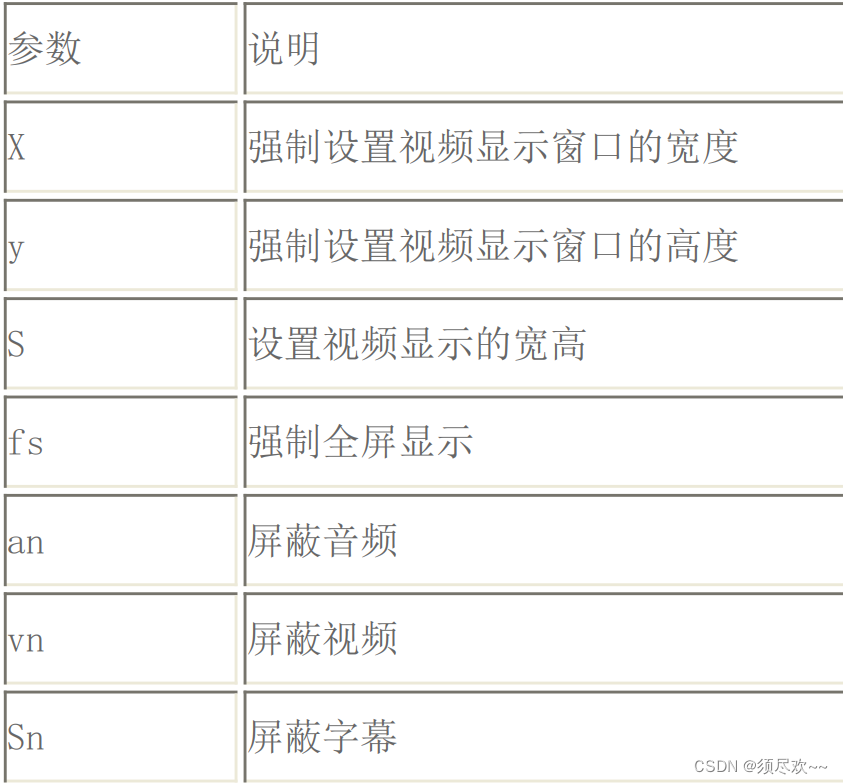
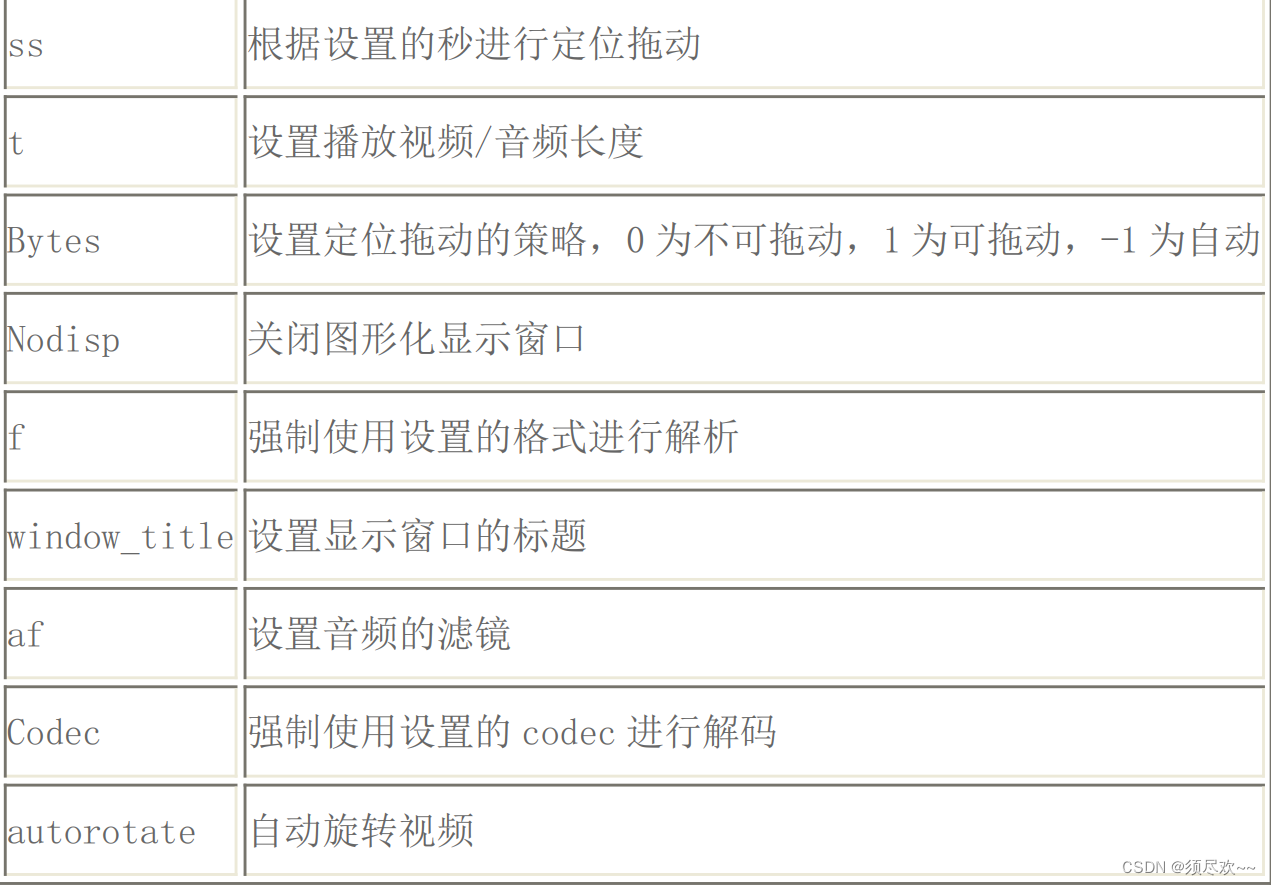
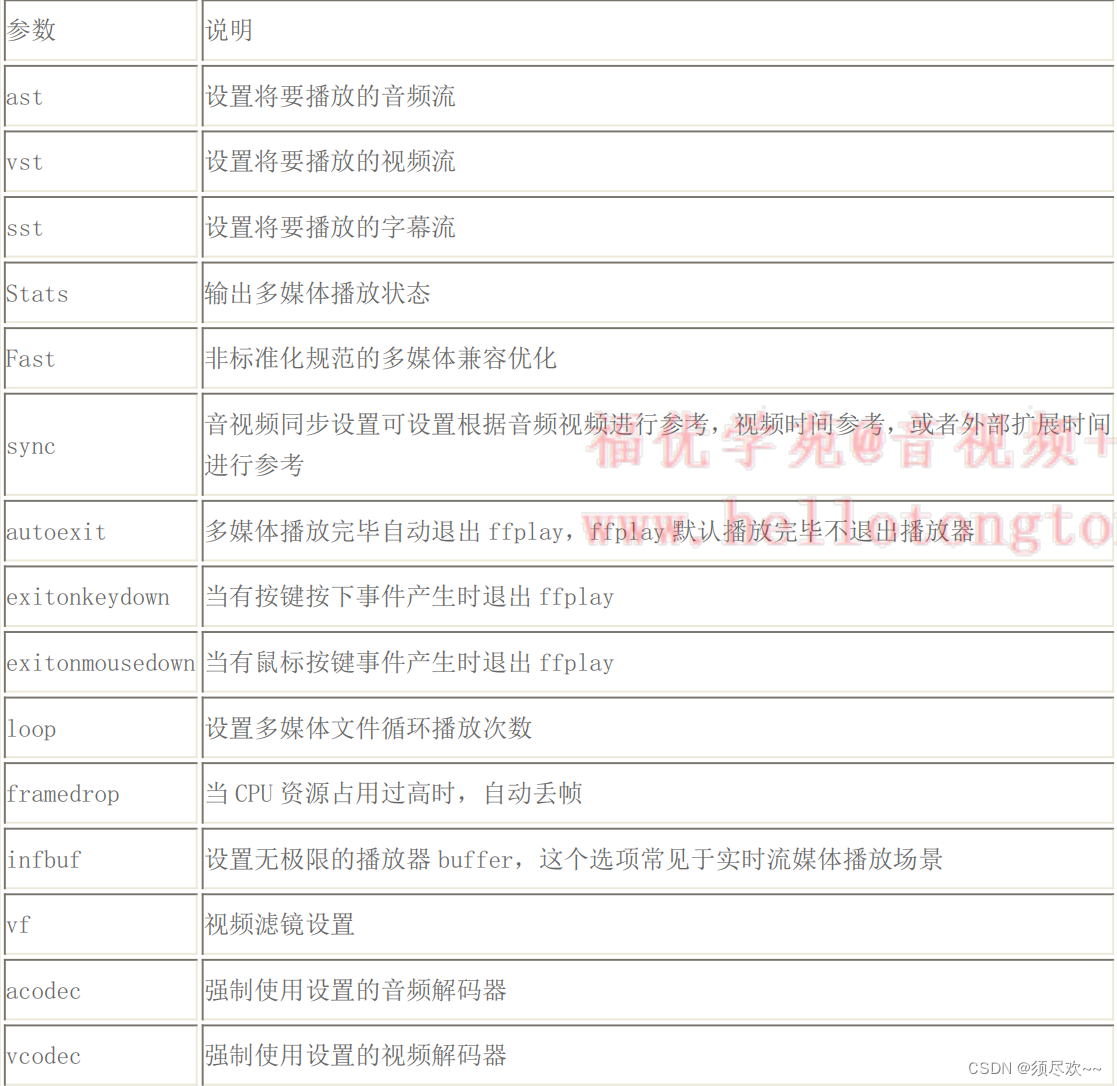

3、ffplay 的数据可视化分析应用
使用 ffplay 除了可以播放视频流媒体文件之外,还可以作为可视化的视频流媒体分析工具,例如当播放音频文件时,不确定文件的声音是否正常,噪声数据等分析,可以直接使用 ffplay 播放音频文件,播放的时候将会把解码后的音频数据以音频波形显示出来:
ffplay -showmode 1 1.mp3
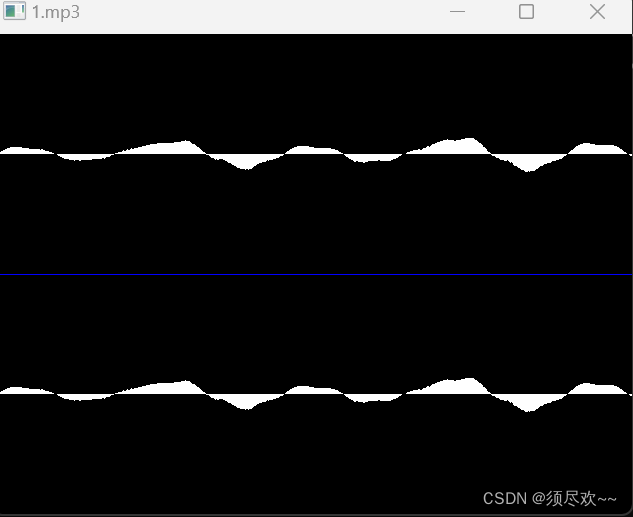
从图中可以看到,音频的播放时的波形可以通过振幅显示出来,可以用来看到音频的播放情况
我的qq:2442391036,欢迎交流!
原文地址:https://blog.csdn.net/qq_41839588/article/details/134565768
本文来自互联网用户投稿,该文观点仅代表作者本人,不代表本站立场。本站仅提供信息存储空间服务,不拥有所有权,不承担相关法律责任。
如若转载,请注明出处:http://www.7code.cn/show_1903.html
如若内容造成侵权/违法违规/事实不符,请联系代码007邮箱:suwngjj01@126.com进行投诉反馈,一经查实,立即删除!